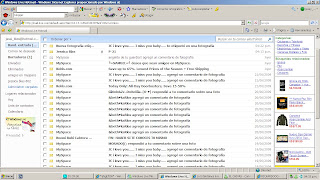1.- Contraseña: es muy importante por que si no tuvieras contraseña cualquier persona podría entrar a tu correo.
2.- Bandeja de correo electrónico: lugar a donde te llegan los mensajes que te mandan: amigos, familiares o cualquier persona que conozca tu correo.
3.- Correo no deseado: es bloquear a alguna persona para que no le puedas mandar ni recibir correos de esta persona.
4.- Borradores: es hacer un documento a archivo para después crear el original.
5.- Correos enviado: son los mensajes que tú mandas a tus contactos.
6.- Eliminados: correos borrados.
7.- Para: es al destinatario que va a recibir algún mensaje o correo tuyo.
8.- Adjuntar: es añadir un archivo a tu mensaje o correo tal como un archivo de Word o Excel
En un correo nuevo
9.- Para: es al destinatario que le vas a mandar algún mensaje o correo.
10.- C.C.O: es mandarle un correo a una persona y las demás no pueden ver lo que le enviaste.
11.- Adjuntar: es añadir un archivo a tu mensaje o correo.